Какъв вид NVDisplay процес.Контейнер.exe и защо зарежда процесора

- 2563
- 148
- Leslie Ortiz
Собствениците на видеокарти на Nvidia GeForce могат да забележат две копия от процеса на NVDisplay.Контейнер.EXE в диспечера на задачата и след скорошни актуализации на драйвери, понякога високо натоварване на процесора от този процес.
Първо за това какъв е този процес: Nvdisplay.Контейнер.EXE е проектиран да управлява елемента на контролния панел на NVIDIA в контролния панел (може да се стартира и от контекстното меню на работния плот). Но от най -новите версии на драйвера той също започна да се използва за събиране на допълнителни данни за телеметрията (в допълнение към факта, че събира процеса на NVTelemetryContainer.exe), което понякога води до високо натоварване на процесора.
Ако е необходимо, можете или да поправите високото натоварване на процесора, причинен от NVDisplay.Контейнер.EXE или напълно деактивирайте този процес (обаче, в същото време контролът на NVIDIA ще престане да стартира - и двете опции се разглеждат по -нататък в инструкциите.
Корекция на високото натоварване на процесора от NVDisplay.Контейнер.Exe

Първият метод не предполага изключване на този процес, но може да позволи само да се реши проблема с високото натоварване на процесора, причинен от NVDisplay.Контейнер.Exe. Стъпките ще бъдат както следва:
- Извадете папката
C: \ Програмни файлове \ Nvidia Corporation \ Display.Nvcontainer \ plugins \ localsystem \ displaydriverras
- Извадете папката
C: \ Програмни файлове \ Nvidia Corporation \ DisplayDriverras
- Попълнете процесите на NVDisplay.Контейнер.EXE в мениджъра на задачите.
- Презаредете компютъра.
След рестартиране, високото натоварване на процесора в диспечера на задачите трябва да бъде бездната, докато самият процес ще работи, а контролният панел NVIDIA ще остане достъпен.
Как да деактивирам NVDisplay.Контейнер.Exe
Има различни начини за изключване на процеса на NVDisplay.Контейнер.Exe. Най -простият от тях е изключването на съответната услуга. Този метод ще бъде за предпочитане, ако понякога се нуждаете от контролен панел NVIDIA (t.Да се. Направените промени са лесни за връщане назад).
За да изключите процеса по този начин, можете да използвате следните стъпки:
- Натиснете клавишите Win+R на клавиатурата, въведете Услуги.MSC И щракнете върху Enter.
- В списъка с изброени услуги на Windows, намерете Nvidia Display Container LS и два пъти щракнете върху него.
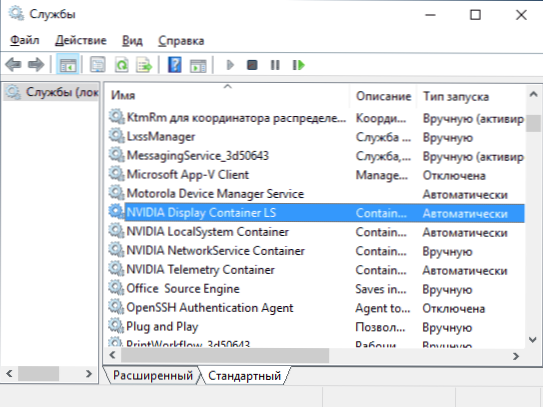
- Натиснете бутона "STOP" и след това в полето "Старт Тип" Деактивиран "и приложете настройките.
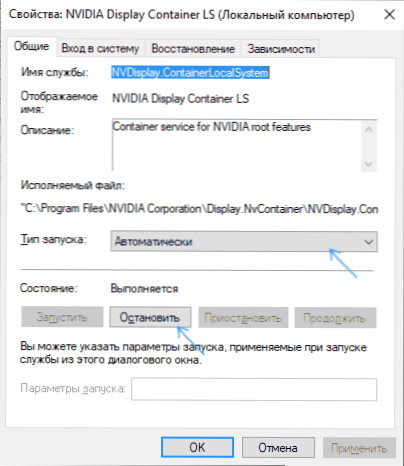
След тези стъпки процесът на NVDisplay.Контейнер.Exe няма да се появи в диспечера на задачата, докато ръчно не я стартирате.
Друга опция е изобщо да не инсталирате този компонент на компютъра. Това не може да се направи в инсталатора на драйвера на NVIDIA, дори след като изберете опцията за инсталиране на потребителя, обаче, третата програма за помощна програма NVSlimmer ви позволява да изпълните задачата.
Преди да се извърши описаното
- Изтеглете помощната програма NVSlimmer (официален уебсайт - Guru3d.Com/files-details/nvidia-driver-slyming-utility.Html )
- Стартирайте го и посочете пътя към инсталатора на драйвера на Nvidia (той може да бъде изтеглен от официалния сайт, или можете да намерите резервно копие на вашия компютър в скрита папка c: \ programdata \ nvidia corporation \ downloader в една от инвестираните папки и Име, състоящо се от букви и име, състоящо се от номера на букви).
- В NVSlimmer изберете кои компоненти трябва да бъдат включени в инсталатора на драйвера, можете да оставите само точки в секцията Core Functionaly, ако се нуждаете само от драйвери. За nvdisplay.Контейнер.EXE отговаря на съответния елемент в раздела Miscellaneus.
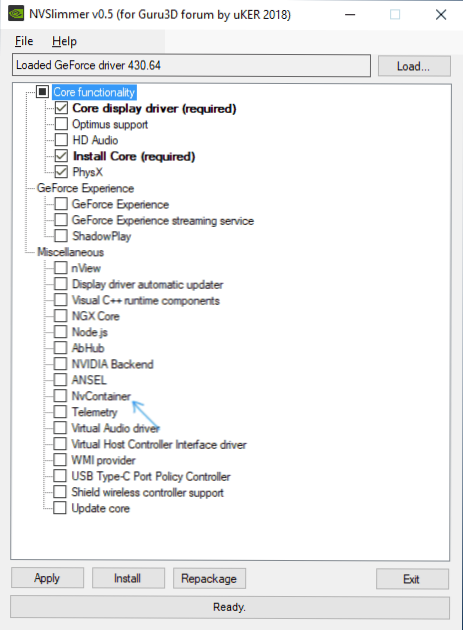
- Щракнете върху Инсталиране, за да започнете да инсталирате или преопаковайте, за да подготвите нов инсталационен файл за последващата инсталация на драйвера без ненужни компоненти. Препоръчвам да използвате втората опция, след това премахнете наличните драйвери на NVIDIA с помощта на Display Driver Uninstaller и след това стартирайте подготвения инсталатор.
В резултат на всички тези действия ще получите само необходимите компоненти на драйвера на Nvidia GeForce без придружаващи комунални услуги, включително без процеса на NVDisplay.Контейнер.Exe.
- « Windows не успее да получи достъп до посоченото устройство, път или файл - как да го поправи?
- Как да ускорите лаптоп »

